Hoe u het probleem met de Win32 Disk Imager kunt oplossen dat niet wordt geopend
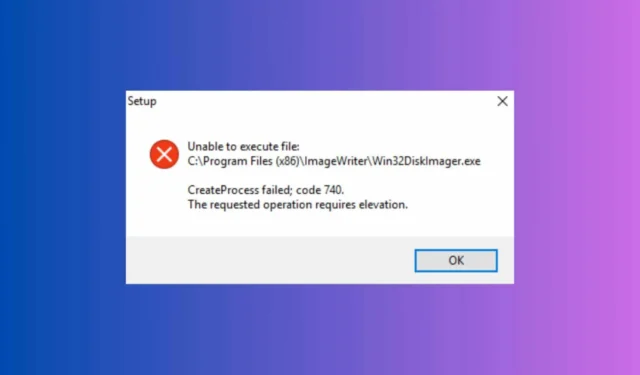
Als u worstelt met Win32 Disk Imager die niet opent op uw Windows-systeem, bent u niet de enige. Dit probleem wordt meestal veroorzaakt door schijven die aan het systeem worden gekoppeld, en met name Google Drive. Maak u geen zorgen, want we hebben de onderstaande oplossingen getest en ze werken.
Wat moet ik doen als Win32 Disk Imager niet wordt geopend?
1. Google Drive afsluiten of ontkoppelen
- Zoek het Google Drive- pictogram in de taakbalk (meestal in de rechterbenedenhoek van het scherm).
- Klik met de rechtermuisknop op het Google Drive-pictogram en selecteer Afsluiten in het contextmenu.
- Probeer Win32 Disk Imager opnieuw te starten.
Wanneer u Google Drive ontkoppelt of afsluit, wordt voorkomen dat er een virtueel station wordt gekoppeld dat Win32 Disk Imager verstoort. Hierdoor kan de toepassing zonder problemen worden gestart.
2. Koppel andere virtuele schijven los
- Klik op het Verkenner- pictogram op de taakbalk of druk op Windows+ Eom de app te openen.
- Ga naar Deze pc om alle gekoppelde schijven te zien.
- Identificeer de virtuele schijven die u niet nodig hebt (bijvoorbeeld ISO-bestanden).
- Klik met de rechtermuisknop op elk virtueel station en selecteer Uitwerpen .
- Probeer Win32 Disk Imager opnieuw te starten.
Door deze schijven te ontkoppelen, voorkomt u dat Win32 Disk Imager wordt gestart door conflicten. Dit kan een veelvoorkomend probleem zijn, vooral bij ISO-bestanden.
3. Gebruik een oudere versie van Win32 Disk Imager
- Ga naar de Win32 Disk Imager SourceForge-pagina .
- Ga naar het gedeelte Bestanden en zoek naar een oudere versie, bijvoorbeeld v0.9.5.
- Download en installeer de oudere versie.
- Probeer de applicatie opnieuw te starten.
Door een oudere versie te gebruiken, kunt u enkele bugs omzeilen die aanwezig zijn in de nieuwste release en die ervoor kunnen zorgen dat de applicatie niet kan worden geopend. Als u een oudere versie dan v1.0.0 hebt, ga dan rechtstreeks naar de officiële downloadpagina en download de nieuwste versie.
4. Controleer op conflicterende applicaties
- Druk op Ctrl+ Shift+ Escom Taakbeheer te openen .
- Ga naar het tabblad Processen .
- Kijk of er applicaties of services zijn die mogelijk conflicteren (bijvoorbeeld VeraCrypt, pCloud Drive).
- Selecteer de conflicterende toepassing en klik op Taak beëindigen .
- Probeer Win32 Disk Imager opnieuw te starten.
Door conflicterende taken te beëindigen, kunt u ervoor zorgen dat geen enkele andere toepassing het probleem veroorzaakt, zodat Win32 Disk Imager correct kan worden geopend.
5. Voer Win32 Disk Imager uit met beheerdersrechten
- Klik met de rechtermuisknop op de snelkoppeling Win32 Disk Imager of op het uitvoerbare bestand.
- Selecteer Als administrator uitvoeren in het contextmenu.
- Bevestig alle UAC-prompts die verschijnen.
Door de toepassing met beheerdersrechten uit te voeren, kunnen problemen met machtigingen soms worden opgelost en kan de toepassing correct worden geopend.
6. Win32 Disk Imager opnieuw installeren
- Druk op Windows+ Rom het dialoogvenster Uitvoeren te openen.
- Typ appwiz.cpl en druk op Enterom het venster Programma’s en onderdelen te openen.
- Zoek Win32 Disk Imager in de lijst met geïnstalleerde programma’s.
- Klik er met de rechtermuisknop op en selecteer Verwijderen .
- Download de nieuwste versie van de officiële pagina .
- Installeer de applicatie opnieuw.
- Probeer Win32 Disk Imager te starten.
Door de applicatie opnieuw te installeren, weet u zeker dat u een nieuwe installatie hebt zonder beschadigde bestanden. Dit kan het probleem oplossen dat de applicatie niet kan worden geopend.
7. Schakel antivirus of firewall tijdelijk uit
- Klik met de rechtermuisknop op het antiviruspictogram in de taakbalk.
- Selecteer Bescherming uitschakelen of Pauzeren (dit verschilt afhankelijk van de antivirussoftware).
- Probeer Win32 Disk Imager opnieuw te starten.
Het tijdelijk uitschakelen van de antivirus of firewall kan helpen bepalen of ze de toepassing blokkeren om te starten. Vergeet niet om de bescherming daarna weer in te schakelen.
Door deze stappen te volgen, kunt u het probleem oplossen dat Win32 Disk Imager niet opent. Elke oplossing richt zich op een andere mogelijke oorzaak, zodat u effectief problemen kunt oplossen en de toepassing kunt laten werken.
Als u de foutmelding Deze app kan niet op uw pc worden uitgevoerd krijgt, vindt u in de gemarkeerde gids de benodigde oplossingen.
Als u nog andere suggesties of vragen heeft, laat het ons dan weten in de reacties hieronder.



Geef een reactie